-
-
-
-
Appliquer automatiquement les mises à jour de Windows à l'aide de tâches
-
Configurer FSLogix Profile Container à l'aide de l'objet de stratégie WEM
-
Configurer l'attachement d’application MSIX à l'aide de tâches scriptées et externes
-
Configurer les partages SMB à utiliser par Profile Management
-
Configuration des déclencheurs de démarrage et d'arrêt pour les tâches scriptées
-
Gérez les machines non jointes à un domaine provisionnées en DaaS à l'aide de WEM
-
Protéger les environnements Citrix Workspace à l'aide du contrôle de la hiérarchie des processus
-
Utiliser les événements Windows comme déclencheurs pour détecter les problèmes d'enregistrement VDA
-
This content has been machine translated dynamically.
Dieser Inhalt ist eine maschinelle Übersetzung, die dynamisch erstellt wurde. (Haftungsausschluss)
Cet article a été traduit automatiquement de manière dynamique. (Clause de non responsabilité)
Este artículo lo ha traducido una máquina de forma dinámica. (Aviso legal)
此内容已经过机器动态翻译。 放弃
このコンテンツは動的に機械翻訳されています。免責事項
이 콘텐츠는 동적으로 기계 번역되었습니다. 책임 부인
Este texto foi traduzido automaticamente. (Aviso legal)
Questo contenuto è stato tradotto dinamicamente con traduzione automatica.(Esclusione di responsabilità))
This article has been machine translated.
Dieser Artikel wurde maschinell übersetzt. (Haftungsausschluss)
Ce article a été traduit automatiquement. (Clause de non responsabilité)
Este artículo ha sido traducido automáticamente. (Aviso legal)
この記事は機械翻訳されています.免責事項
이 기사는 기계 번역되었습니다.책임 부인
Este artigo foi traduzido automaticamente.(Aviso legal)
这篇文章已经过机器翻译.放弃
Questo articolo è stato tradotto automaticamente.(Esclusione di responsabilità))
Translation failed!
Utiliser les événements Windows comme déclencheurs pour détecter les problèmes d’enregistrement de VDA
En tant qu’administrateur, lorsque vous rencontrez des problèmes d’enregistrement de VDA, vous devrez peut-être vous connecter à chaque VDA pour exécuter Citrix Health Assistant afin de résoudre les problèmes d’enregistrement de VDA.
Avec Workspace Environment Management (WEM), vous pouvez utiliser les événements Windows comme déclencheurs pour détecter les problèmes d’enregistrement de VDA. Vous associez ensuite les déclencheurs à la tâche scriptée, Cloud Health Check. La tâche est ensuite déclenchée pour s’exécuter afin d’identifier les causes possibles. Enfin, vous pouvez utiliser le rapport de tâches pour résoudre les problèmes en conséquence. Cela vous permet de rester informé de tous les problèmes d’enregistrement de VDA et de les résoudre à temps avant que davantage d’utilisateurs ne soient touchés.
Un flux de travail général pour atteindre l’objectif est le suivant :
-
Obtenez les journaux des événements Windows relatifs aux problèmes d’enregistrement de VDA.
-
Créez un déclencheur d’événement Windows pour détecter les problèmes d’enregistrement de VDA.
-
Associez le déclencheur d’événement Windows à la tâche Cloud Health Check.
-
Consultez le rapport d’exécution des tâches.
Obtenir les journaux des événements Windows
Vous devez collecter les journaux d’événements Windows résultant de VDA non enregistrés. Ces informations fournissent des indices pour comprendre les raisons pour lesquelles les VDA ne sont pas enregistrés.
Voici un exemple de message dans le journal des événements Windows relatif à un VDA non enregistré.
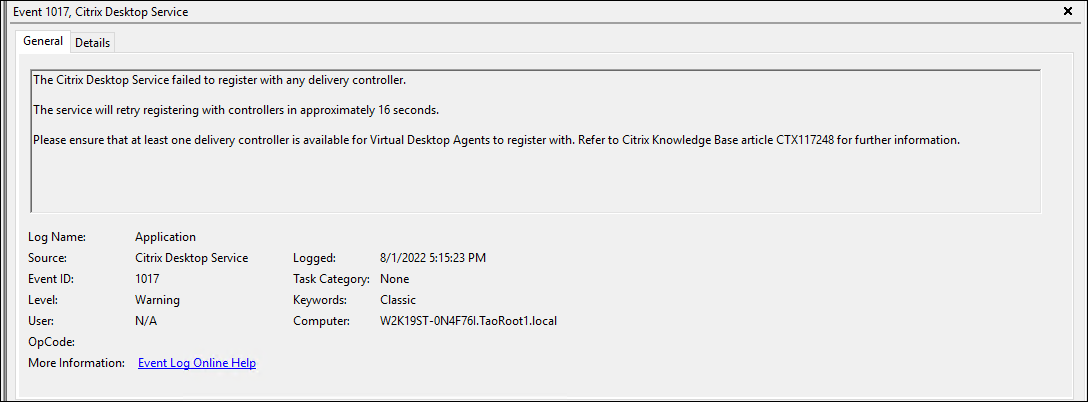
Création d’un déclencheur d’événement Windows
Les informations suivantes complètent les instructions de la section Créer un déclencheur. Pour ajouter un déclencheur d’événement Windows, suivez les instructions générales de cet article, en tenant compte des détails ci-dessous.
-
Accédez au jeu de configuration approprié, accédez à Déclencheurset créez un déclencheur nommé
UnregisteredEventLogTrigger.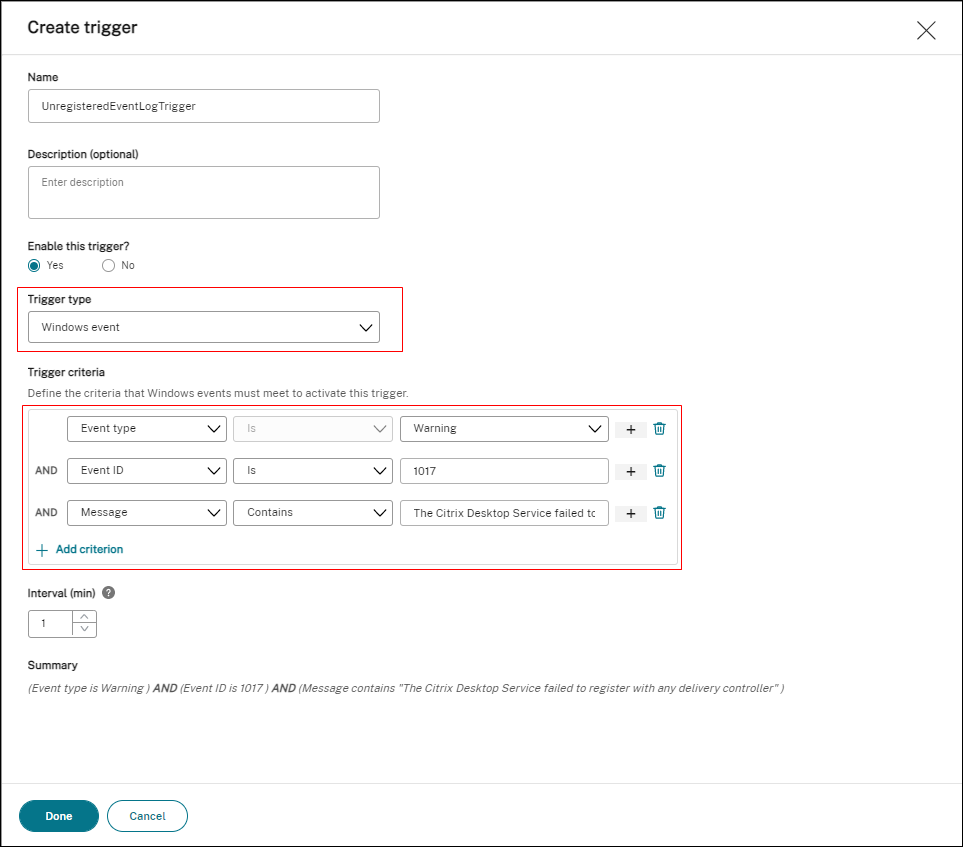
Dans cet exemple, configurez les paramètres comme suit :
-
Pour Type de déclencheur, sélectionnez Événement Windows.
-
Pour les critères de déclenchement :
- Type d’événement : Avertissement
-
ID de l’événement :
1017 -
Votre message :
The Citrix Desktop Service failed to register with any Delivery Controller
-
Associer le déclencheur d’événement Windows à la tâche Cloud Health Check
Les informations suivantes complètent les instructions de la section Configurer une tâche scriptée. Pour configurer la tâche Cloud Health Check, suivez les instructions générales de cet article, en tenant compte des détails ci-dessous.
-
Accédez au jeu de configuration approprié, accédez aux paramètres de tâche scriptéeet configurez la tâche de vérification de l’état du cloud.
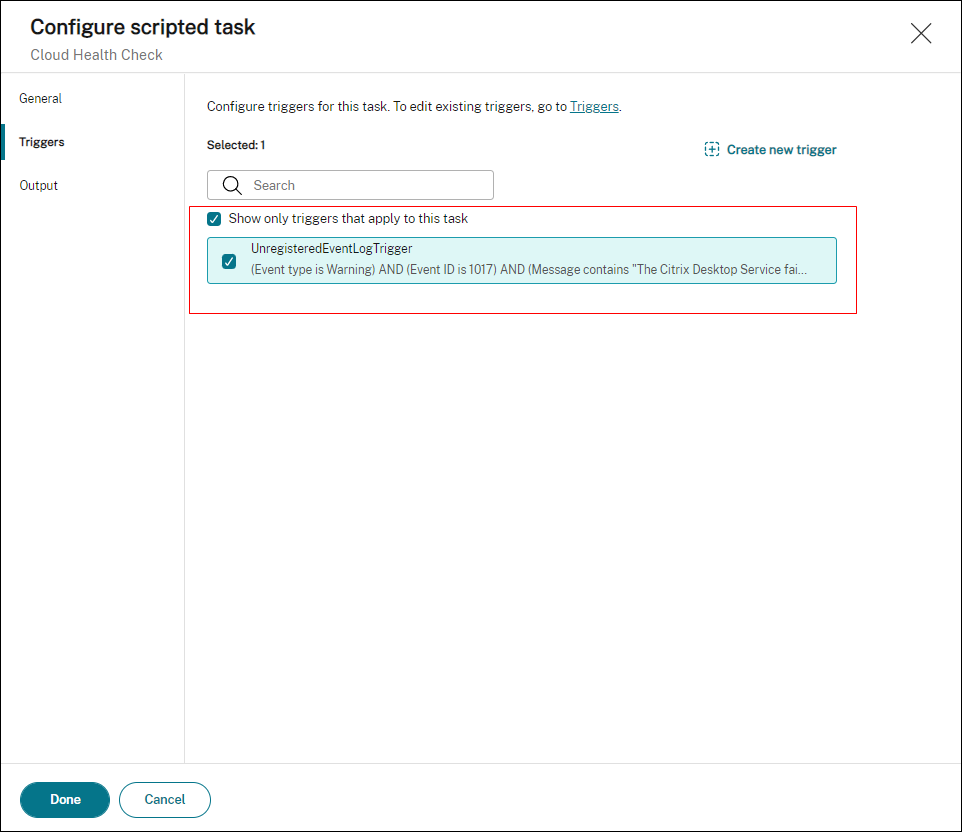
Dans cet exemple, configurez les paramètres comme suit :
- Dans Déclencheurs, sélectionnez le déclencheur
UnregisteredEventLogTriggerpour l’associer à la tâche Cloud Health Check.
- Dans Déclencheurs, sélectionnez le déclencheur
Afficher le rapport d’exécution des tâches
Lorsque les VDA sont dans un état non enregistré, l’agent WEM détecte le journal des événements Windows correspondant. La tâche Cloud Health Check s’exécute automatiquement. Vous pouvez consulter les résultats en consultant les rapports. Pour plus d’informations, consultez la section Rapports. Dans cet exemple, vous pouvez voir le rapport suivant :
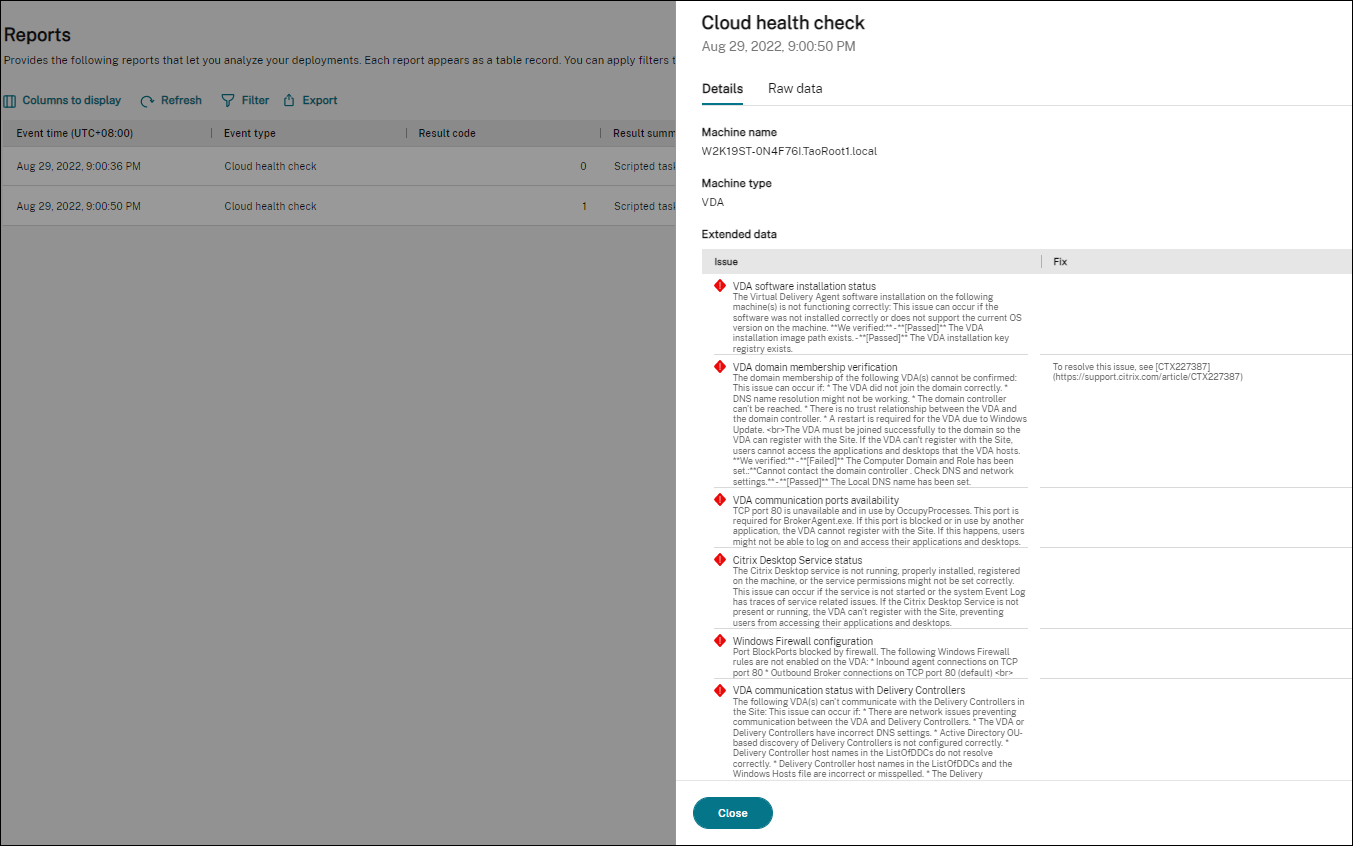
Sur la base du rapport, vous pouvez analyser et résoudre les problèmes en conséquence.
Partager
Partager
This Preview product documentation is Citrix Confidential.
You agree to hold this documentation confidential pursuant to the terms of your Citrix Beta/Tech Preview Agreement.
The development, release and timing of any features or functionality described in the Preview documentation remains at our sole discretion and are subject to change without notice or consultation.
The documentation is for informational purposes only and is not a commitment, promise or legal obligation to deliver any material, code or functionality and should not be relied upon in making Citrix product purchase decisions.
If you do not agree, select I DO NOT AGREE to exit.